Thông thường thì khi chỉnh sửa Video các bạn sẽ phải can thiệp rất nhiều vào tốc độ của Video. Trong bài viết này Trường Hải Tiến Giang sẽ hướng dẫn các bạn cách tua nhanh Video trong Proshow Producer.

Bước 1: Đầu tiên các bạn cần mở phần mềm ProShow Producer và tiến hành kéo Video cần chỉnh sửa xuống thanh Timeline làm việc.
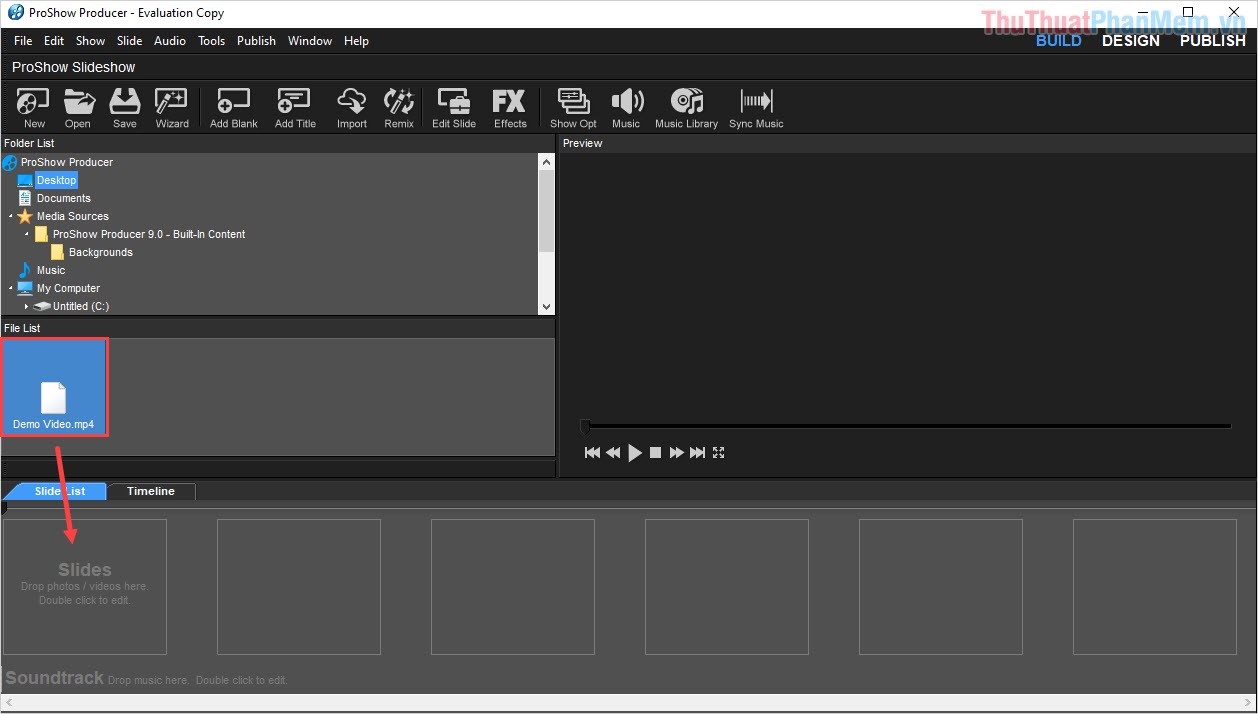
Bước 2: Sau đó các bạn Click đúp chuột trái vào Video trên Timeline để mở Slide Options.
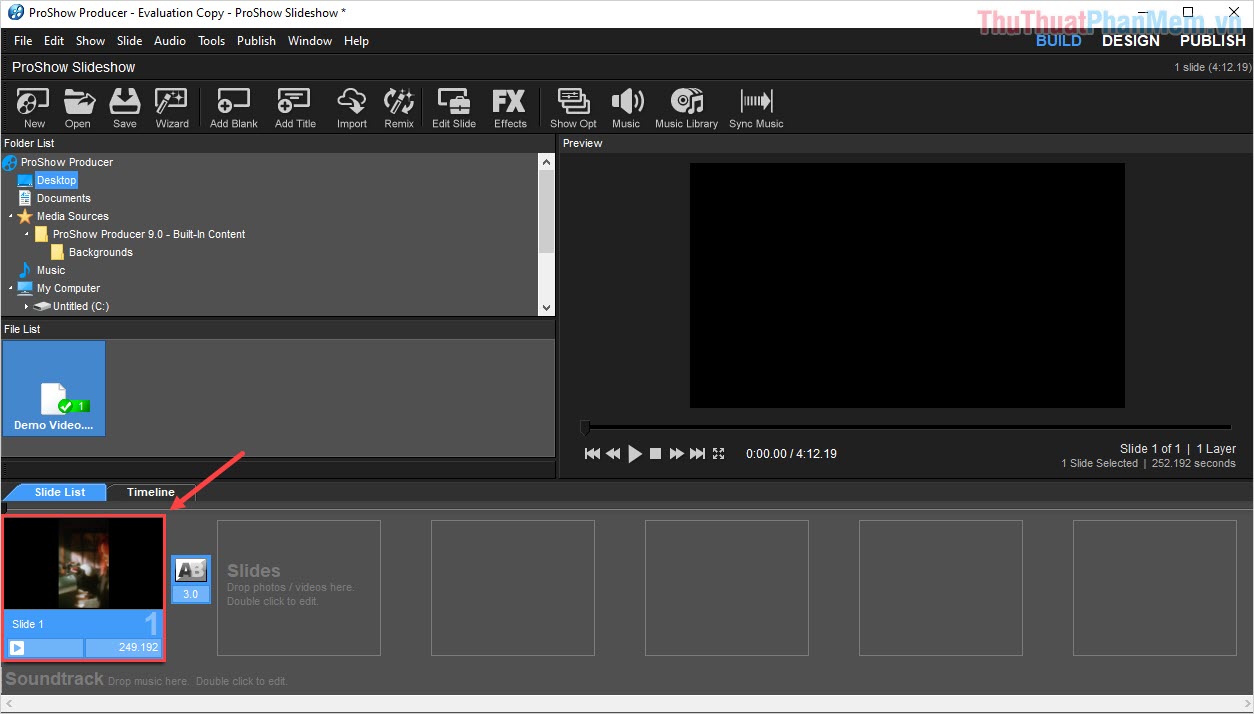
Bước 3: Khi cửa sổ Slide Options xuất hiện thì các bạn chọn Video ở trong mục Layers để tiến hành chỉnh sửa chúng.
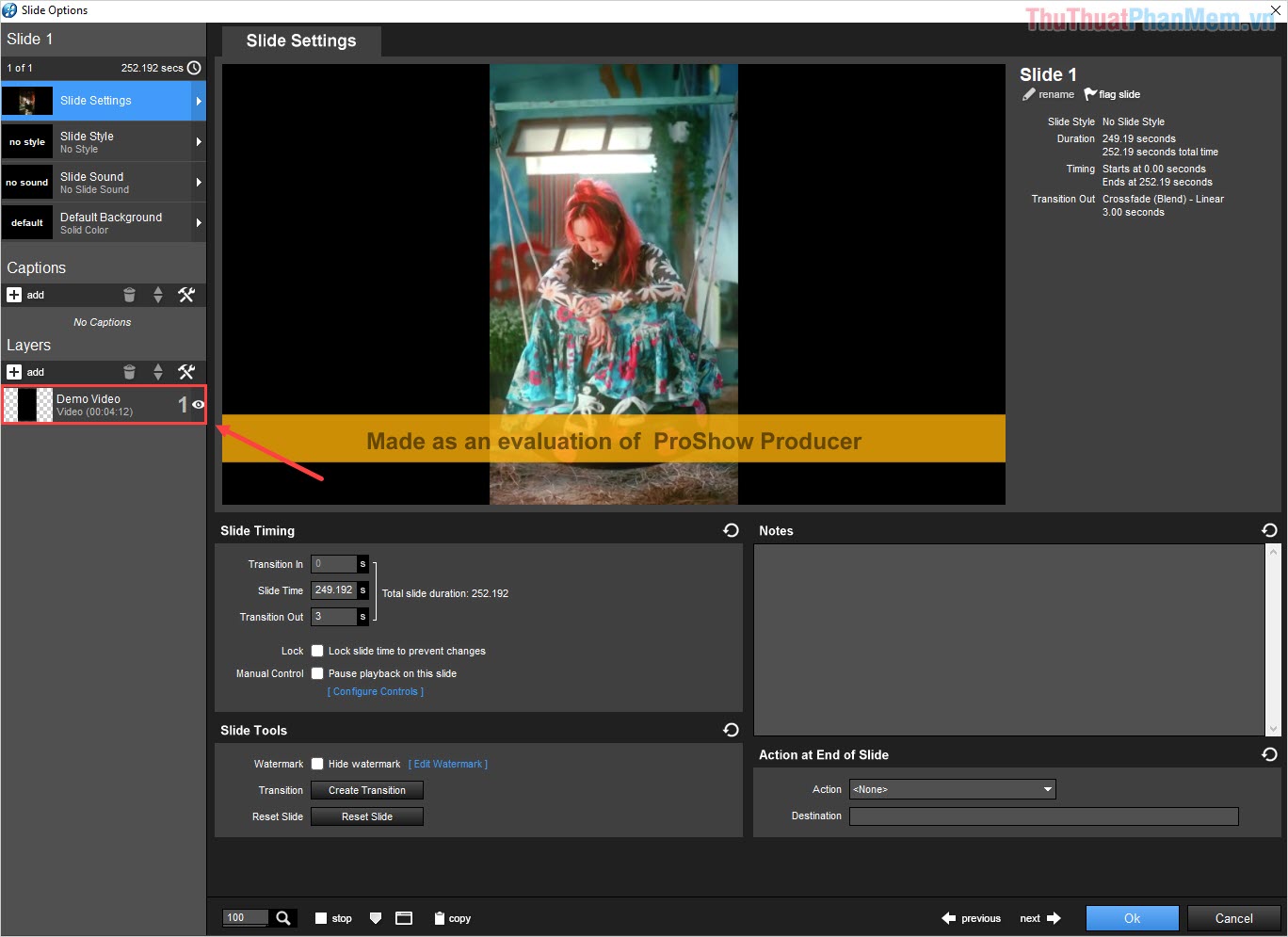
Bước 4: Tiếp theo các bạn chọn Layer Settings để xây dựng các hiệu ứng cho Layer đang được chọn.
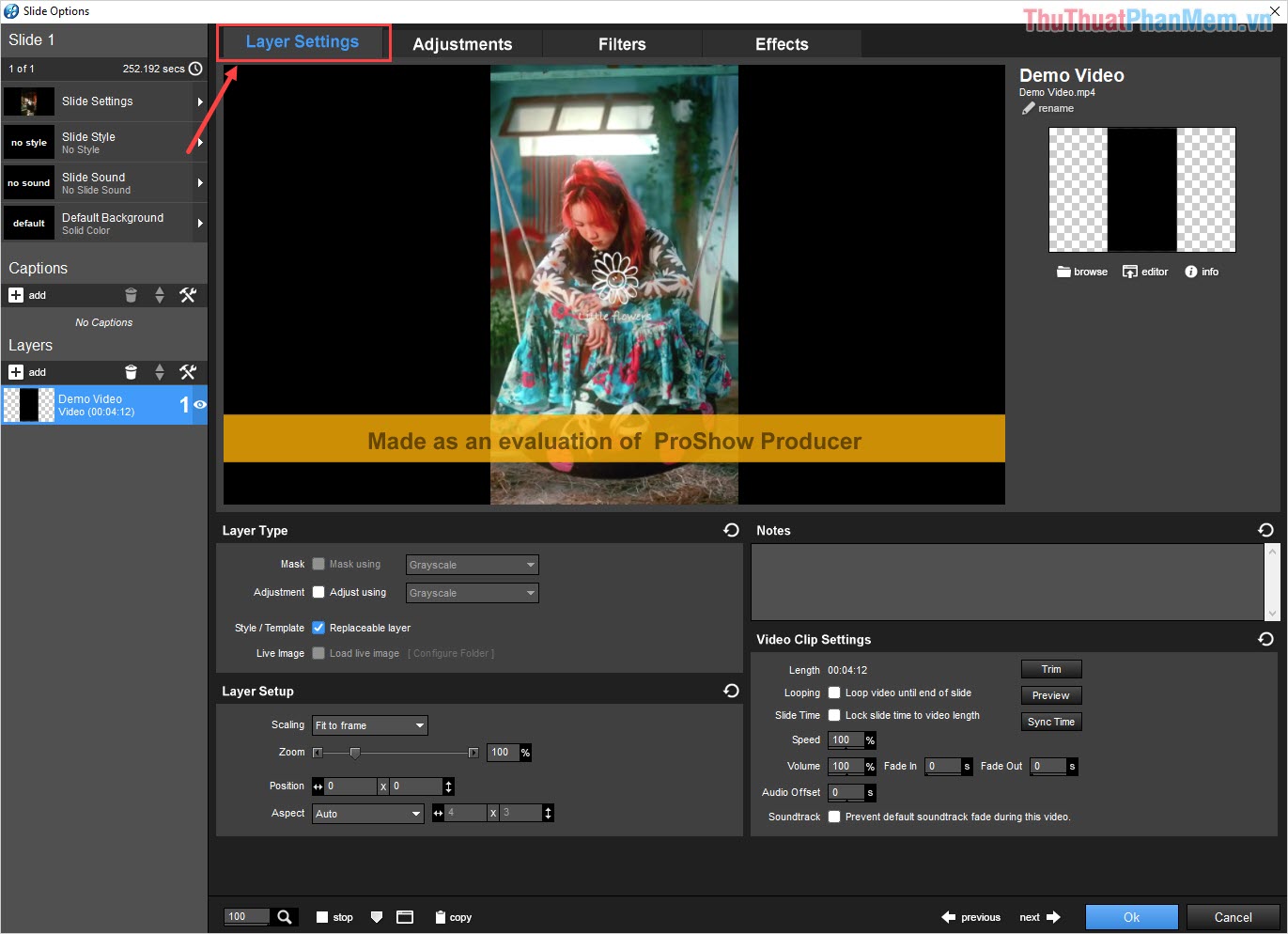
Bước 5: Trong cửa sổ Layer Settings, các bạn tiến hành sửa đổi Speed (tốc độ) để tua nhanh/ tua chậm Video. Nếu như con số % xây dựng càng lớn thì có nghĩa là Video tua càng nhanh và ngược lại.
Sau khi điểu chỉnh tốc độ tua xong, các bạn tiến hành đánh dấu vào mục Loop video until end of slide để tự động điều chỉnh độ dài của Slide phù hợp với độ dài của Video sau khi tua xong.
Cuối cùng các bạn nhấn OK để hoàn tất và lưu lại các chỉnh sửa của mình.
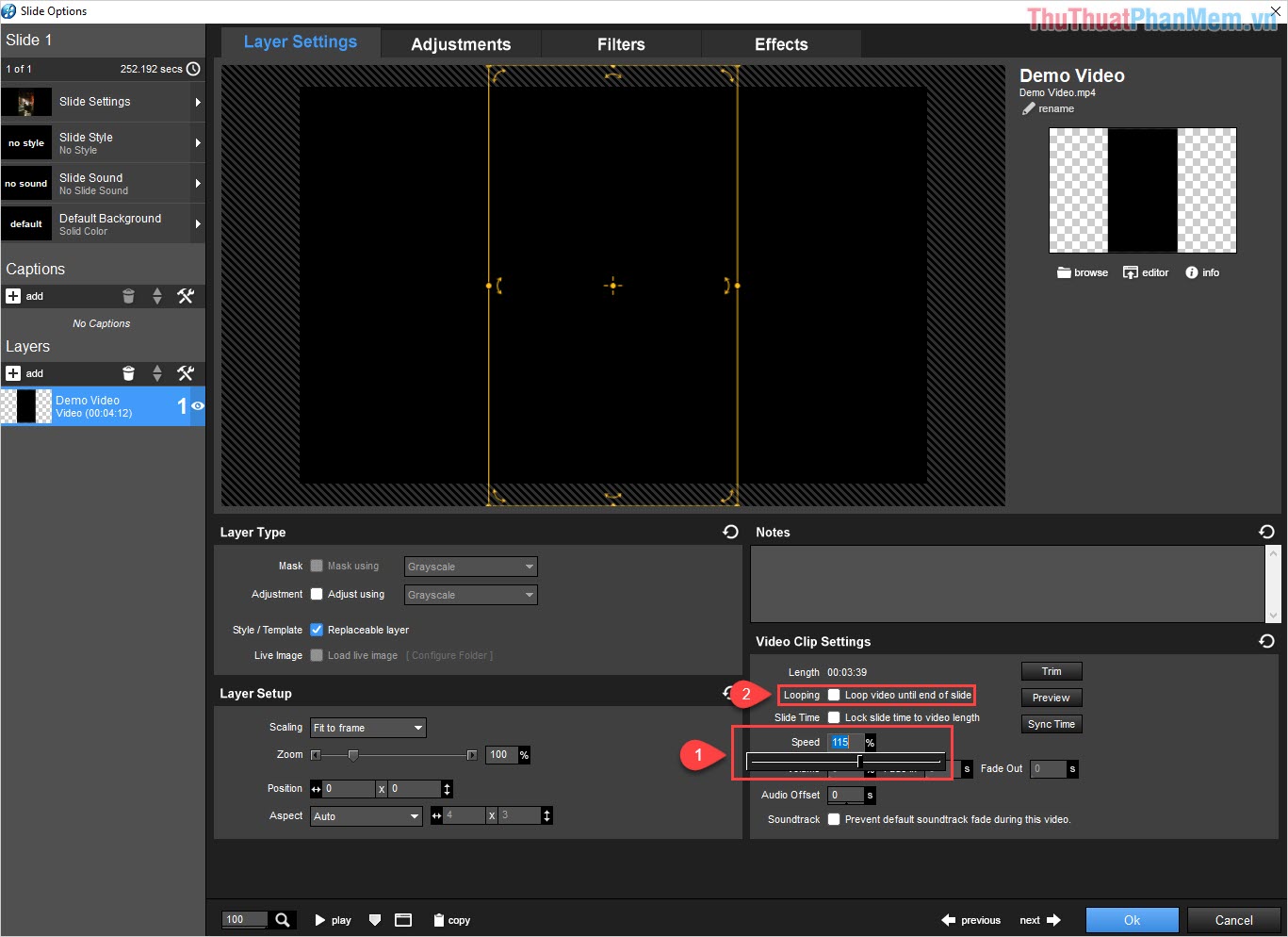
Tại giao diện chính của Proshow Producer, các bạn có thể xem lại nội dung Video sau khi tua nhanh chúng. Độ dài của Video sẽ ngắn hơn so với video gốc vì chúng đã được tua nhanh.
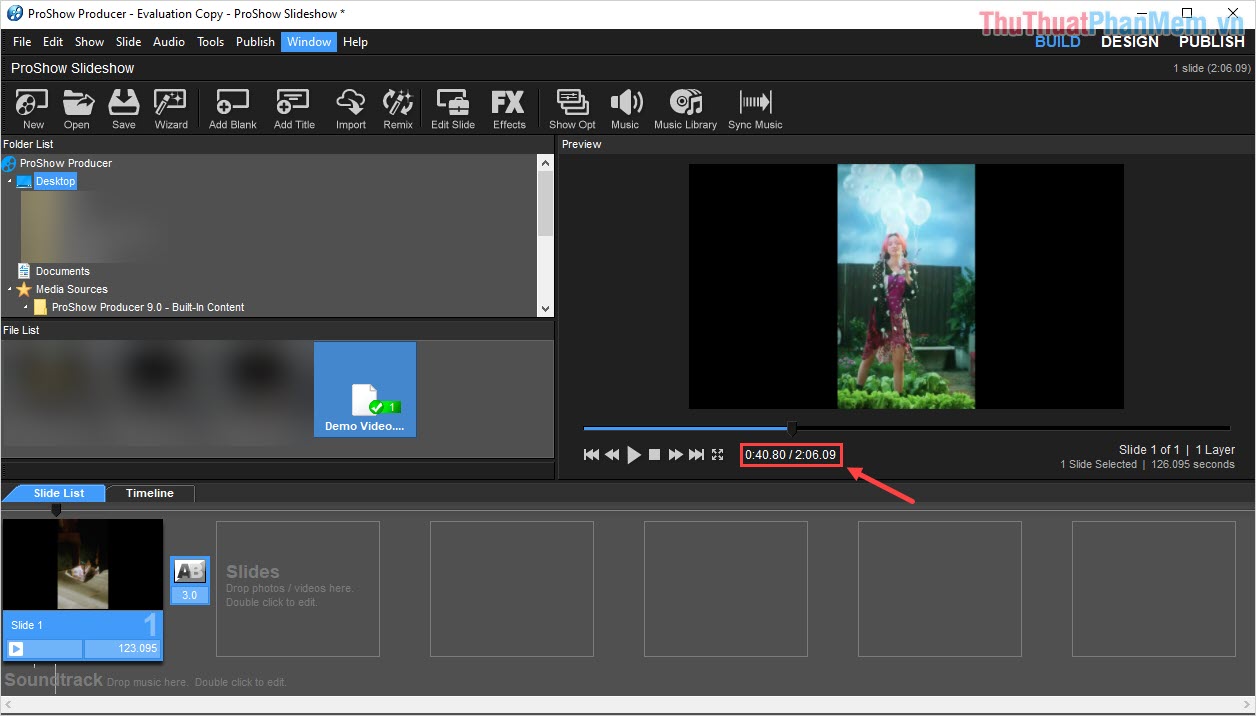
Trong bài viết này, Trường Hải Tiến Giang đã hướng dẫn các bạn cách tua nhanh Video trong Proshow Producer nhanh chóng và hiệu quả nhất. Chúc các bạn một ngày vui vẻ!
Thông thường thì khi chỉnh sửa Video các bạn sẽ phải can thiệp rất nhiều vào tốc độ của Video. Trong bài viết này Trường Hải Tiến Giang sẽ hướng dẫn các bạn cách tua nhanh Video trong Proshow Producer.
